Come forzare manualmente Google Chrome per aggiornare le estensioni

Google Chrome normalmente aggiorna automaticamente le estensioni, ma quando vedi le notizie su una nuova versione di estensione, lo vuoi adesso . Ecco come forzare Chrome ad aggiornare tutte le tue estensioni senza ricaricare.
Forzare Chrome ad aggiornare le estensioni ora
Vai a chrome: // estensioni facendo clic con il pulsante destro del mouse su un'estensione e scegliendo Gestisci estensioni, o semplicemente digitandolo in la barra degli indirizzi. Una volta lì, seleziona la casella Modalità sviluppatore sul lato destro.
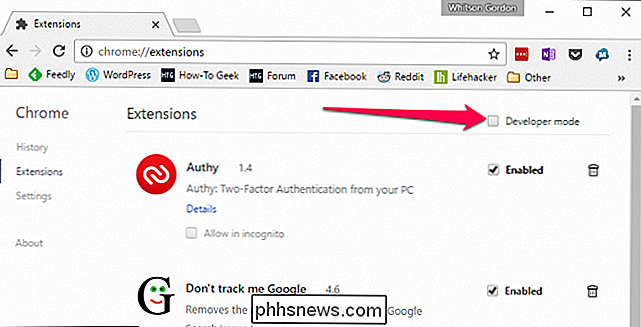
E poi fai clic sul pulsante Aggiorna le estensioni ora.
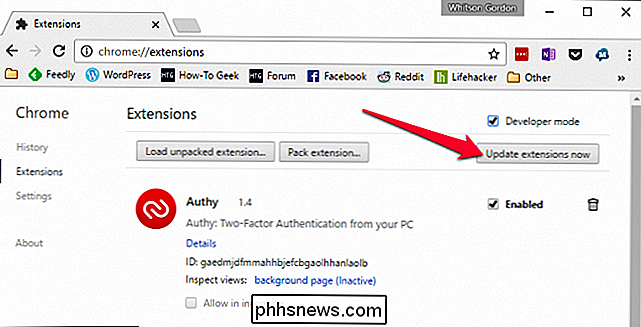
Questo è praticamente tutto quello che c'è da fare. Tieni presente che probabilmente dovrai ricaricare tutte le schede su cui desideri utilizzare una nuova versione di estensione.

Come accedere al desktop Linux con Google Authenticator
Per maggiore sicurezza, è possibile richiedere un token di autenticazione basato sul tempo e una password per accedere al proprio PC Linux. Questa soluzione utilizza Google Authenticator e altre app TOTP. Questo processo è stato eseguito su Ubuntu 14.04 con il desktop Unity standard e il gestore di accesso LightDM, ma i principi sono gli stessi nella maggior parte delle distribuzioni e desktop Linux.

Come visualizzare e aggiungere eventi di calendario dalla barra delle applicazioni di Windows 10
Anche se non si utilizza l'app di Windows Mail & Calendar, il calendario di Windows è in realtà piuttosto carino. E con l'aggiornamento di Anniversary a Windows 10, ora puoi vedere la tua agenda e aggiungere gli eventi del calendario direttamente dalla barra delle applicazioni di Windows. Per vedere la tua agenda, fai clic con il tasto sinistro del mouse sull'ora e la data sulla barra delle applicazioni di Windows.



